很多人都在使用 Gmail,但只有少數人知道 Google 在過去 17 年中為 Gmail 添加的功能。
超乎想像因為它為這項優秀的舊電子郵件服務帶來了更多功能。
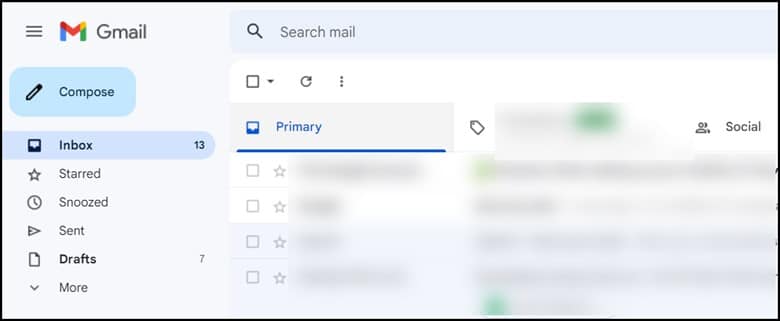
Gmail 的功能和選項比您實際意識到的要多。有許多技巧可以幫助您更高效地使用 Gmail 帳戶。
有哪些技巧可以幫助您節省時間?
使用 Gmail,正確的方法可以幫助您節省大量時間。
這裡有一些您可能還沒有發現的有用的 Gmail 功能。
1) 在屏幕上放置更多電子郵件
在網絡上使用 Gmail 可為您提供三種不同的密度視圖。
您只需單擊設置即可查看它們。
“緊湊”壓縮一切。
“舒適”隱藏附件。
“默認”在電子郵件標題下提供充足的空間和附件預覽。
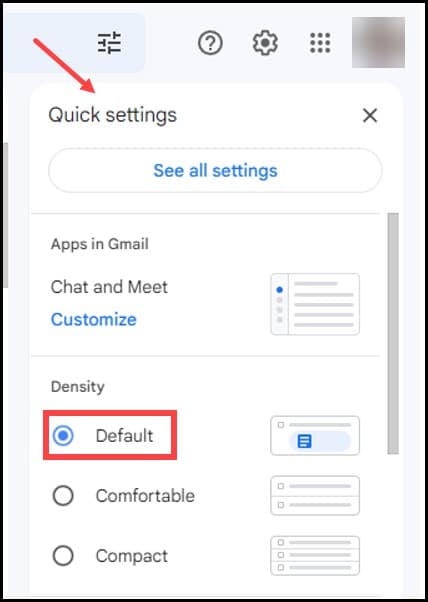
2) Nudge
這實際上是一種非常聰明的回複方式您全天收到的所有電子郵件。
它會l 重新顯示收件箱頂部的電子郵件,讓您意識到自己還沒有回復任何一封郵件。
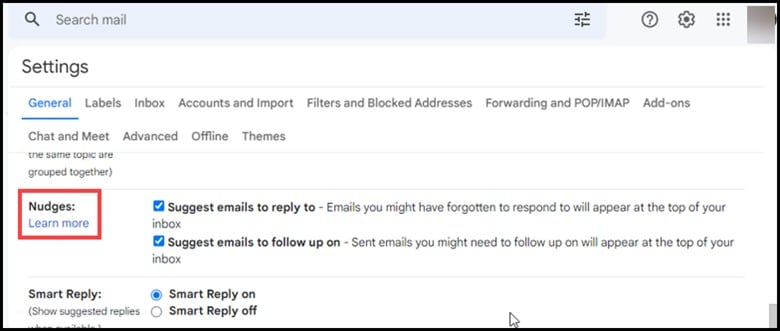
3) 按日期搜索
這實際上是最古老、最有用的 Gmail 技巧之一,但仍有許多人不知道。
只需在 Gmail 搜索框中輸入 “25/1/2020 之前”,您將看到您在上述日期之前收到的所有消息。
鍵入“25/1/2020 之後” 將允許您查看您擁有的所有消息在以下日期之後收到。
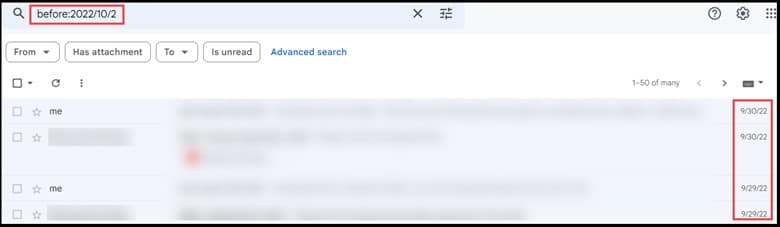
4) 存檔您的電子郵件
您現在可以保持收件箱整潔,而無需永久刪除郵件。
您可以輕鬆使用存檔功能化並在那裡存儲一些電子郵件,而無需永遠刪除它們。
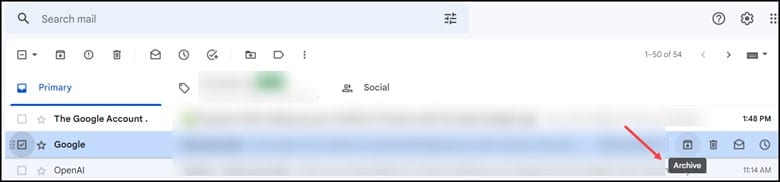 5) 保存到 Google Drive
5) 保存到 Google Drive
如果你想將附件保存在 Google Drive 中,你可以很容易地做到這一點只需單擊或點擊。
當查看附件時,Google 驅動器圖標將出現在附件的頂部。
如果您不想,只需單擊它文件使您的計算機變得混亂。
6) 匯款
Gmail 現在可用於向某人匯款或收款。
它不收取任何費用,並使用 Google Pay 餘額、借記卡或與 Google Pay 關聯的銀行賬戶。
7) 翻譯您的電子郵件
點擊菜單按鈕並選擇“翻譯消息”。
然後選擇您想要的語言來源需要翻譯的語言。
要使用此功能,請在 Web 上打開消息並蒐索翻譯欄或單擊菜單按鈕。
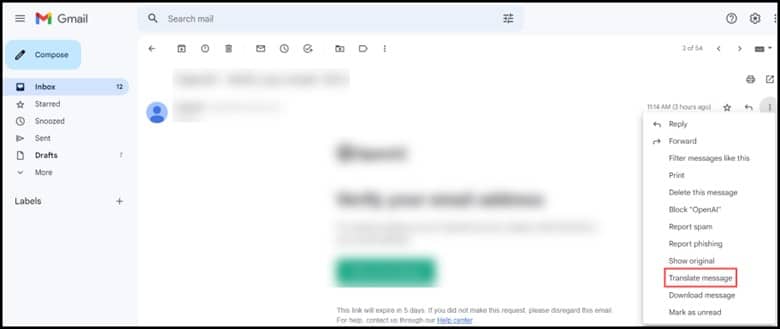
8) 召回電子郵件
考慮到所犯錯誤的數量和所需的糾正時間,這是一個非常重要的功能。
用戶可以設置更長的時間來恢復錯誤,即使最長時間為半分鐘。
在 Gmail 網頁版的設置面板中,您必鬚根據自己的喜好設置時間延遲。
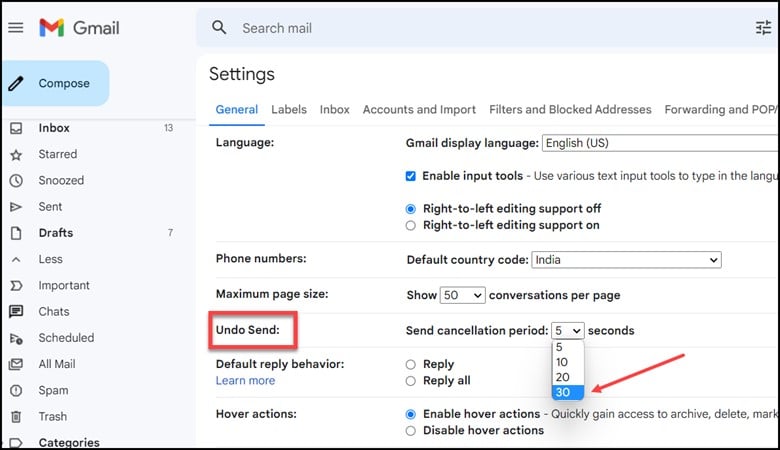
此更改將很快應用於網絡版本,因為
9) 為您的電子郵件添加書籤
如果您想為一些有用的網址添加書籤,那麼您可以直接將它們鏈接到您的草稿或您發送的電子郵件。
這是一個非常方便的選項,您也可以輕鬆訪問。
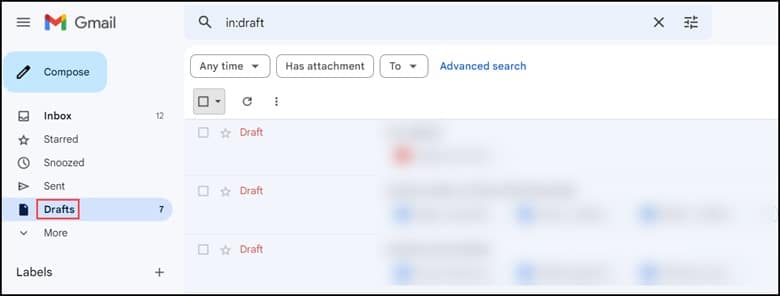
10) 同步您的電子郵件
默認情況下,Gmail 會同步 30 天的電子郵件。
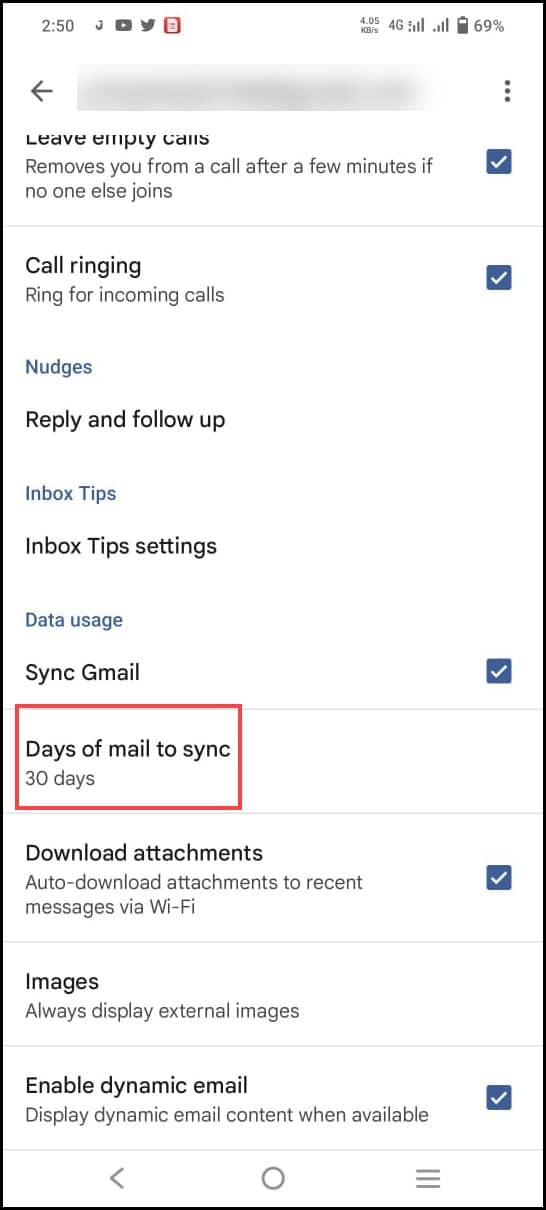
但是如果您想保存更多這些消息,那麼您可以輕鬆地更改它。
在 iOS 上,單擊“同步設置”,在 Android 設備上點擊電子郵件設置中的“要同步的電子郵件天數”。
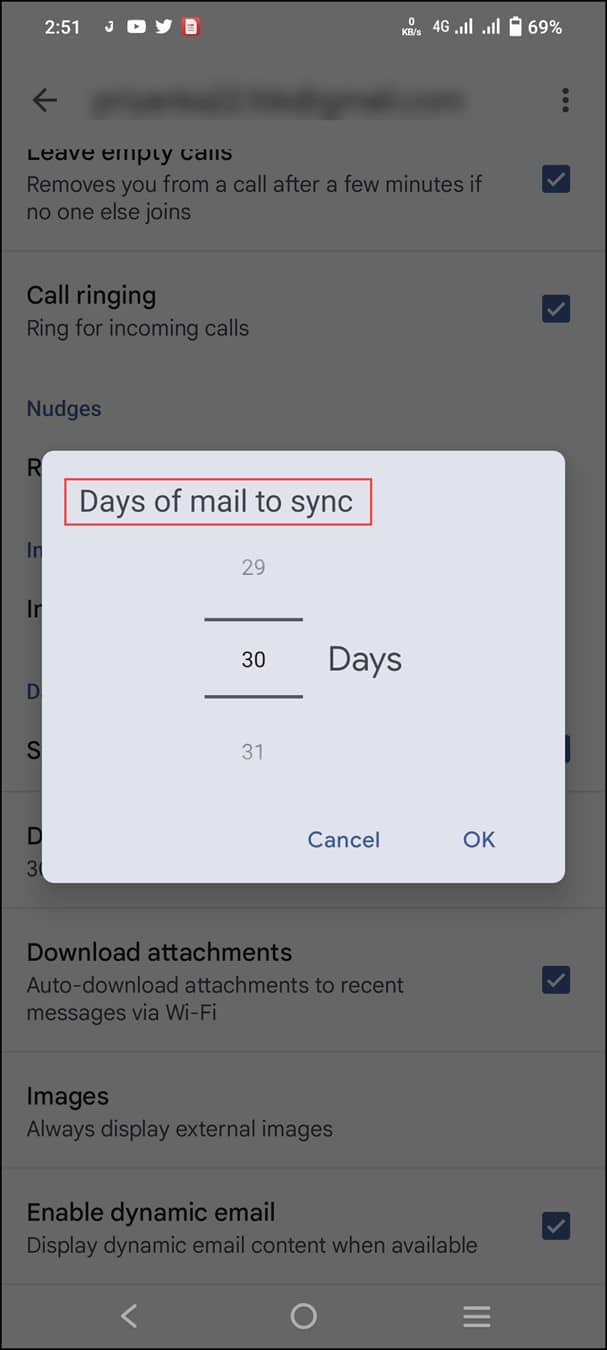
11) 子-標籤
在導航窗格中,單擊任何標籤旁邊的三點菜單。
然後只需選擇“添加子標籤”用於執行該特定任務。
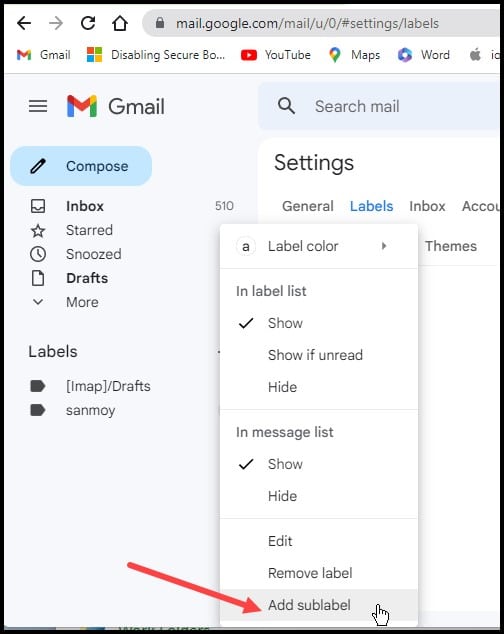
這就是讓您的 Gmail 收件箱井井有條的方法。
12) Gmail 的智能撰寫
您甚至可以允許 AI根據您的寫作風格撰寫電子郵件。
從 Gmail 設置中打開“常規”,然後勾選“智能撰寫”旁邊的“撰寫建議”。
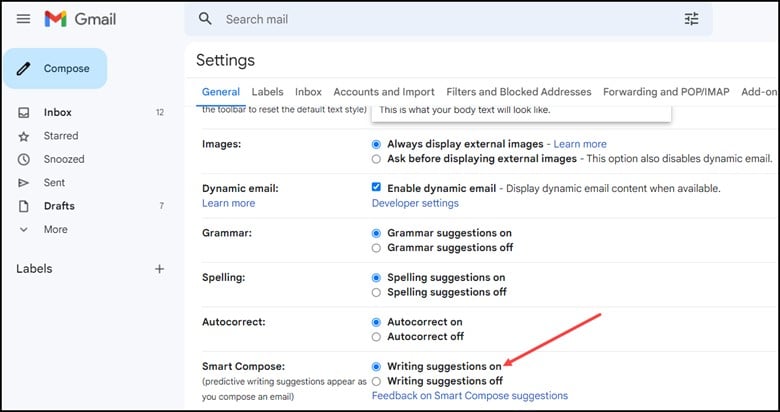
這將幫助 Gmail 僅通過預測您的寫作風格來撰寫郵件。
13) 選擇性通知提醒
如果您想要收到高優先級電子郵件的通知,您需要轉到通知設置。
下一步,選擇您的電子郵件地址,然後選擇“通知”。
完成之後在此過程中,您只會收到有關 Gmail 確定為高優先級的新電子郵件的通知。
14) 安排電子郵件
安排電子郵件確實是一個方便的選項也是一個基本的補充。
現在,根據您的喜好安排您的電子郵件。
只需單擊發送框旁邊的箭頭,您就會看到 “安排發送” 選項。
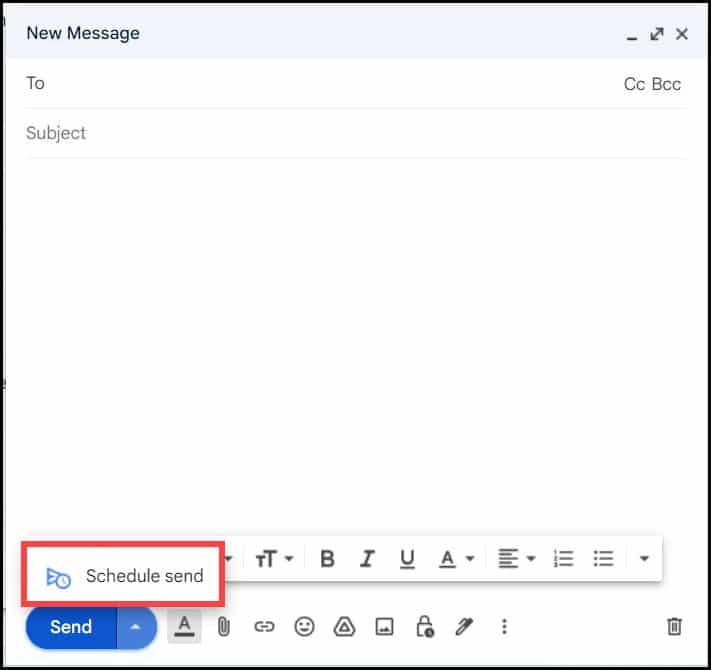
這個強大且不可或缺的工具有時會被濫用,它的潛力也沒有得到應有的認可。
據報導,谷歌尚未推出 “收件箱”,它可以取代良好的舊 Gmail。
但沒有太多相同的跡象。
但這將是一個谷歌要擺脫作為谷歌應用程序支柱之一的 Gmail 的艱鉅任務。
15) Gmail CRM
這可以是 ac通過結合一些擴展來實現,這根本不是一個新概念。
通過從電子郵件創建客戶記錄,組織和管理它們,並獲得必要的見解,將您的收件箱變成一個業務管理系統關於營銷或銷售活動。
16) 使用 Sortd 選項
您可以開始發送重要的電子郵件,也可以標記它們以便它們不會迷失在收件箱中“Sortd” 這實際上是一個用於優化 Gmail 的簡單服務。
在 “Sortd” 的幫助下,您現在可以輕鬆地將電子郵件分組到代表各個階段(待辦事項、進行中、已完成)的列,然後重命名這些電子郵件。
17) 模板
如果你想發送相同的電子郵件多次,然後藉助電子郵件模板將使您的 t詢問更輕鬆、更方便。
您可以在此處維護庫存電子郵件,並可以輕鬆提取所需的電子郵件,還可以通過更新其中的必要信息來對其進行編輯。
有最大限制共 50 個模板,您可以在發送類似電子郵件時保存和重複使用。
注意:Gmail 模板僅在網頁版 Gmail 中可用。
Web 模板不能在 Gmail 應用程序中使用。
18) 簽名
同樣可以包含簽名。當您覺得需要再次發送電子郵件時,只需單擊它並發送即可。
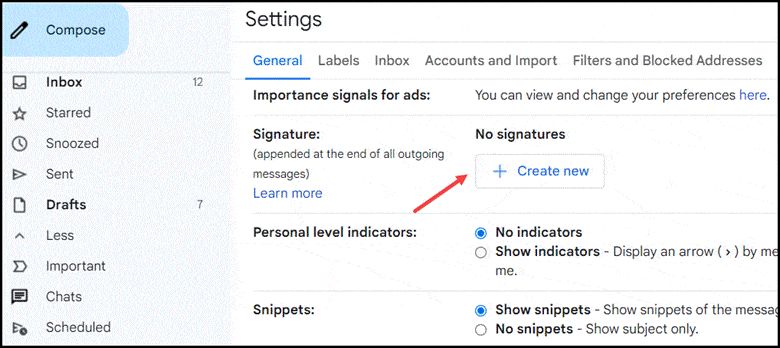
Final Words
Gmail 已成為您所有潛在活動的中心,因為您花了很多錢有時間在辦公室或個人工作。
這些 Gmail 技巧將改變您使用收件箱的方式。
如有任何疑問,請在下面的評論部分寫信給我們疑問或疑問。